
ショップ機能を追加してみよう
カラーミーショップでは、「アプリストア」からさまざまなショップ機能をを選んで、ショップに追加することができます。
追加する機能アプリには無料のものと有料のものがあります。
今回は無料アプリを用いた「アプリの追加方法」についてのご説明です。
無料アプリはいつでもカンタンに削除できますので、まずは試しにアプリを追加してみましょう!
アプリを選ぶ ▶︎ アプリストアでログイン ▶︎ プランを選択して追加する
(ショップと連携が必要な場合は、追加後にアプリを連携します)
❶ アプリを選ぶ
まずは無料のアプリを選びましょう。
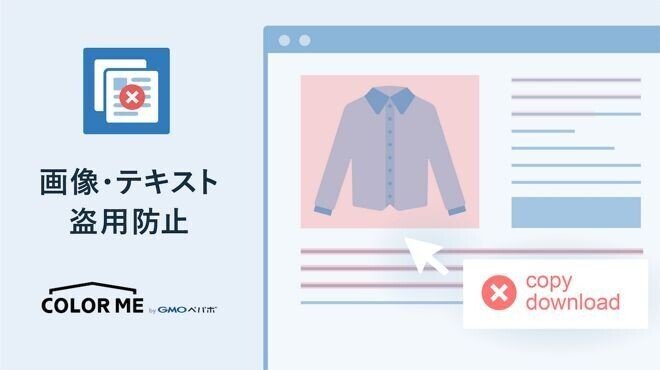
こちらは、ショップ内に掲載している画像やテキストの登用を防止するアプリです。盗用防止のON/OFFの切り替えはいつでも可能です。
▶︎ 動画で詳しくみる ▶︎ 追加・設定方法を動画でみる

こちらはショップに「あと○円で配送料無料」と表示ができて、客単価をアップさせる訴求を行える機能です。
▶︎ 動画で詳しくみる ▶︎ 追加・設定方法を動画でみる

アプリを追加するだけで、ショップの商品を、導入費用・手数料一切無料で海外に販売できます。販路を拡大したい方はご活用ください。
▶︎ 詳しくみる
❷ アプリストアでログインする
お好きなアプリをクリックします。
・画像テキスト盗用防止
・あと○円で送料無料
・Buyee Connect for カラーミーショップ
クリックするとアプリの詳細ページが立ち上がるので、ページ右上にある「ログインしてプランを選択する」ボタンをクリックします。
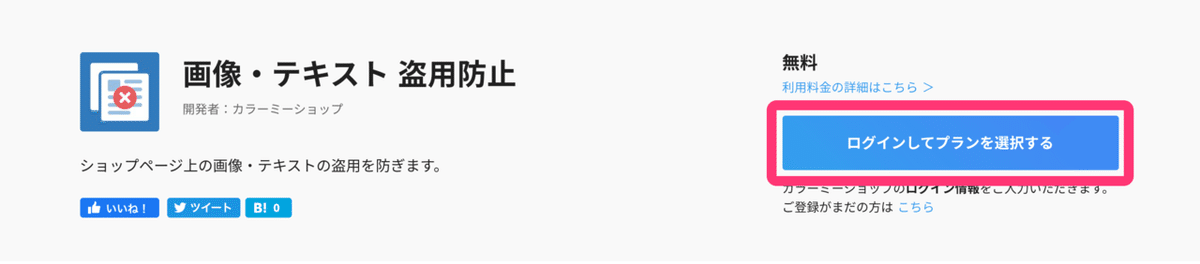
ログイン画面が立ち上がるので「カラーミーショップ管理画面」のログインIDとパスワードを入力します。
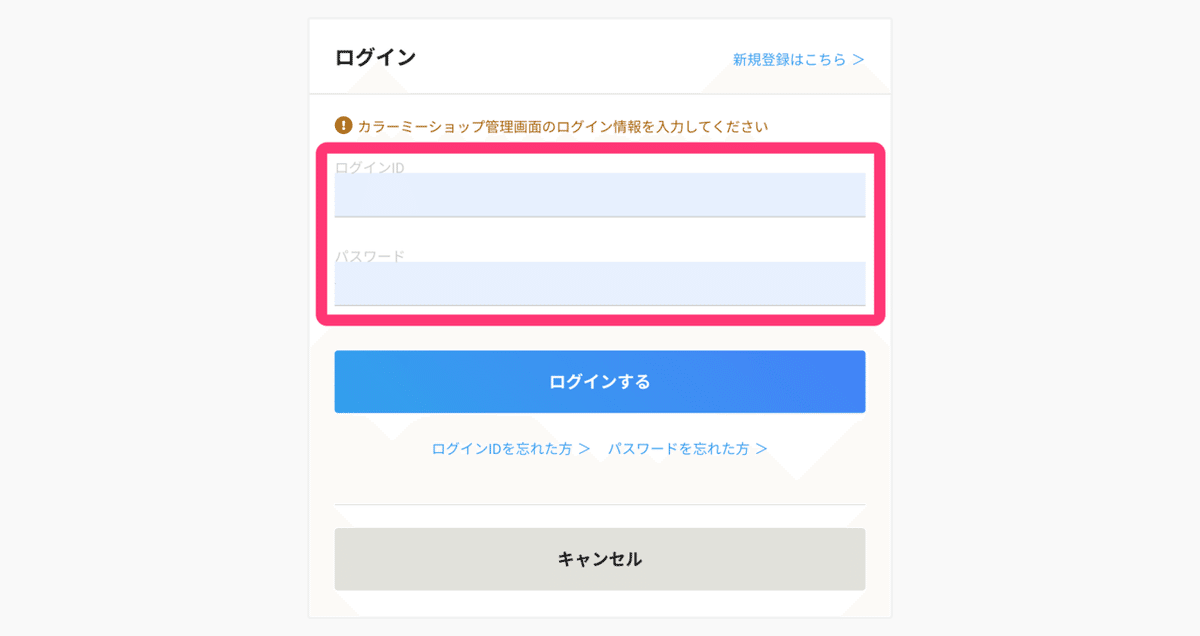
❸ プランを選択して追加する
ログイン済みになると、右上のボタンの名称が変わります。
「プランを選択してアプリを追加する」ボタンをクリックします。
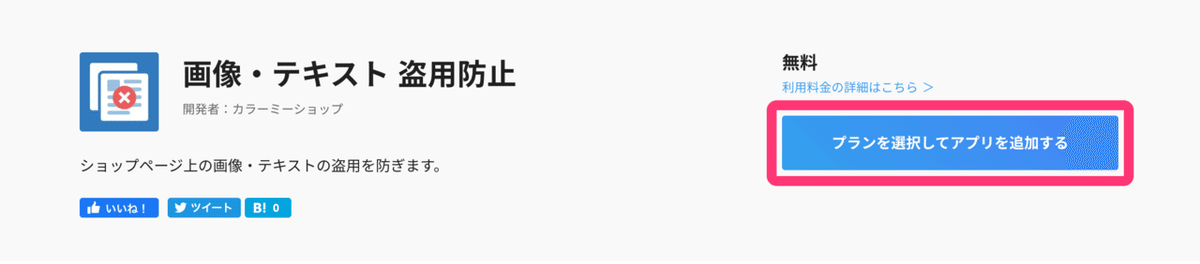
料金プラン一覧のページが出たら、「選択する」をクリックし、規約とマニュアル確認にチェックを入れて、「アプリを追加する」ボタンをクリックします。
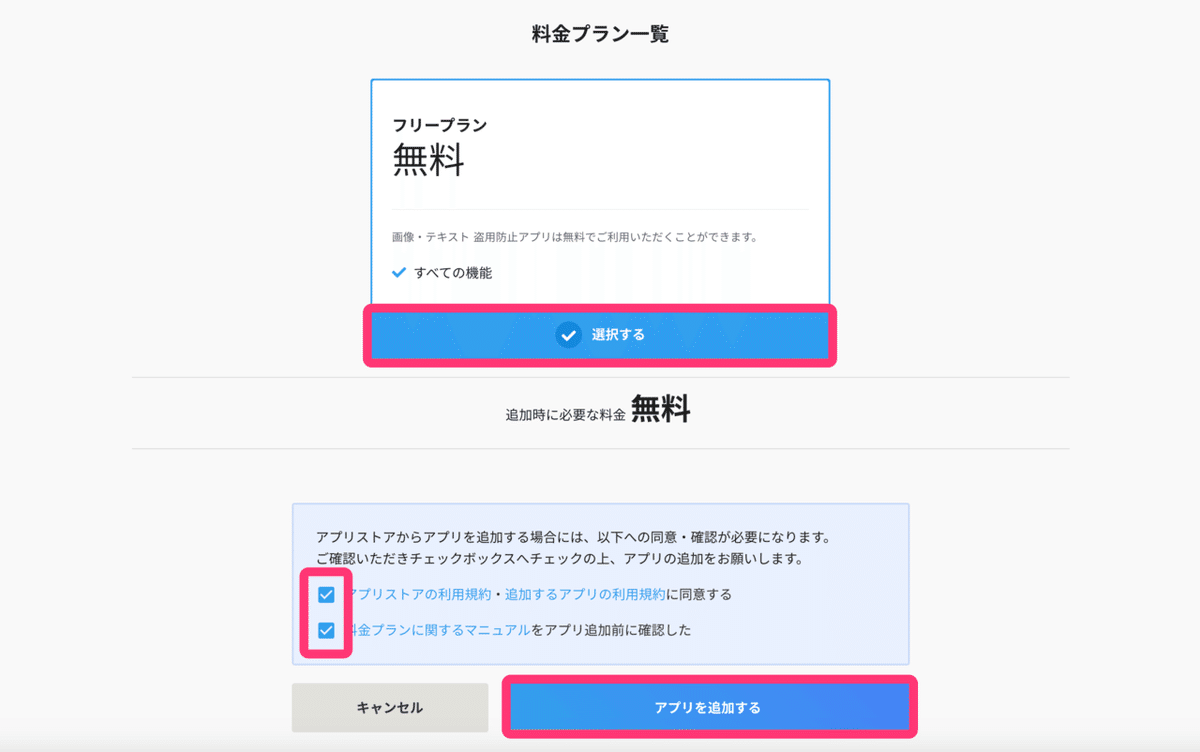
以上でアプリの追加は完了です!
(連携が必要なアプリは、連携認証へ進みます)
❹ アプリを連携 (連携が必要なアプリのみ)
アプリを追加後、連携が必要なアプリは、連携認証を行います。
認証の際には、下記のようにカラーミーショップへのログイン画面に遷移するので、いつもの管理画面へのログインIDとパスワードでログインします。
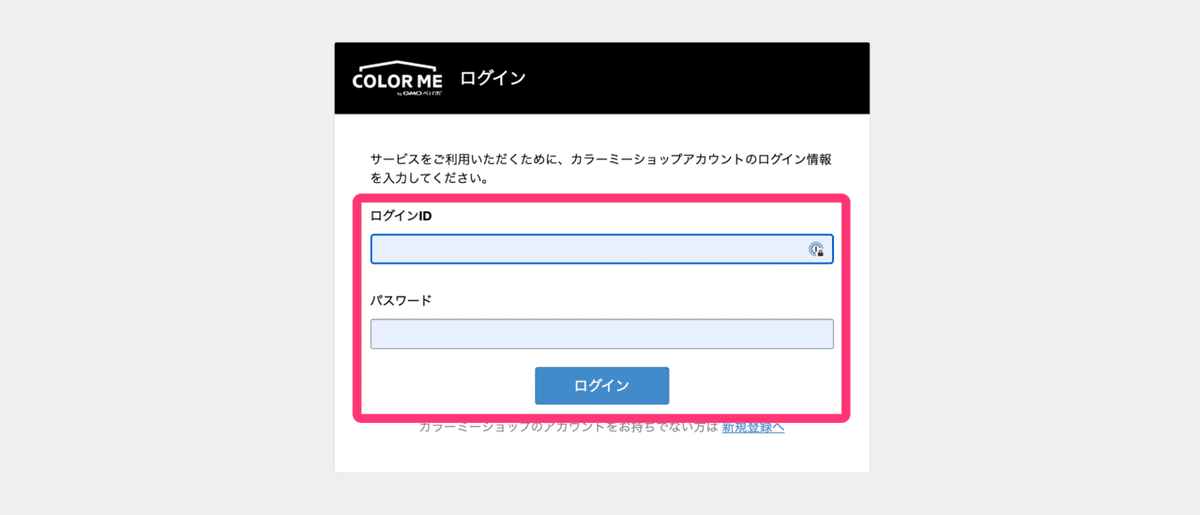
ログインしたら、連携内容を確認し同意にチェックを入れて、「アプリを連携」ボタンをクリックします。
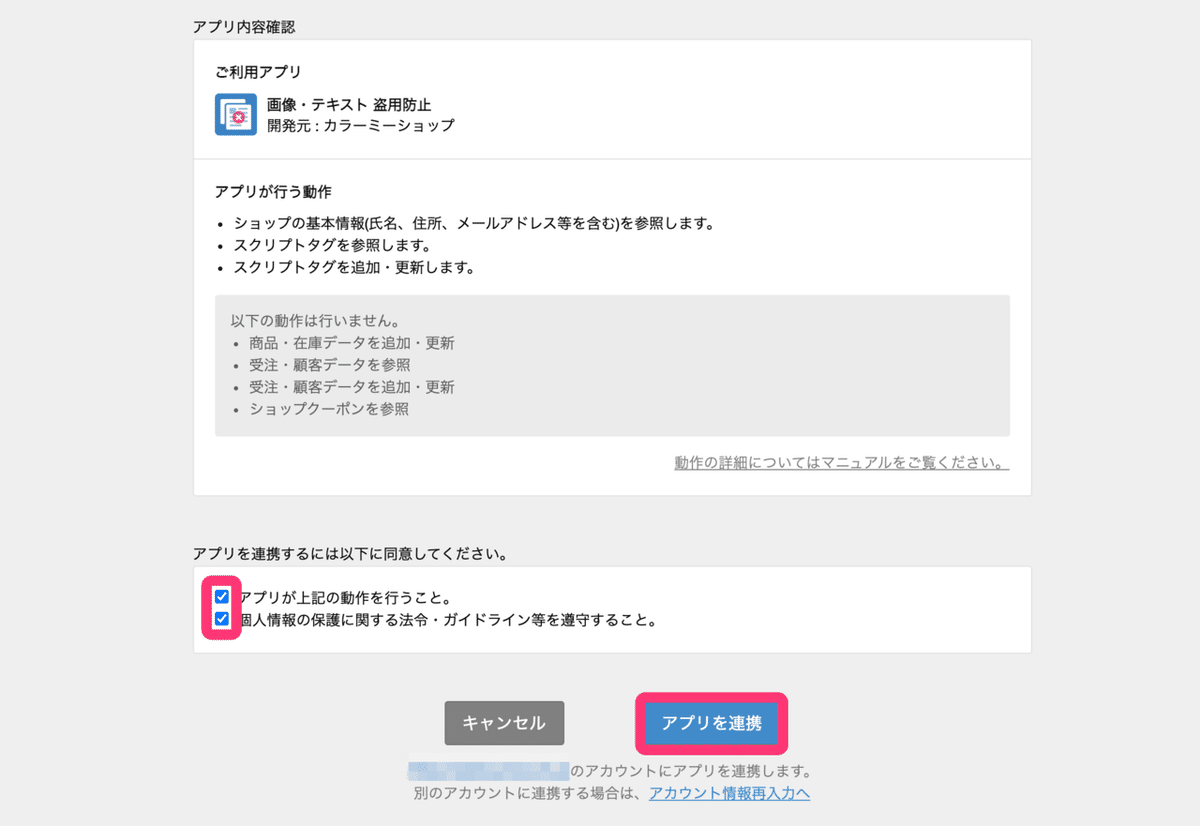
アプリ連携は以上で完了です!
その後、アプリごとの設定画面にてアプリの設定を行います。
利用中のアプリの確認
利用中のアプリに関しては2つの場所で確認できます。
アプリストアの利用中アプリ一覧
追加したアプリはアプリストアの「利用中のアプリ一覧」から確認できます。アプリの設定・削除もできます。
カラーミーショップの管理画面
管理画面のトップページにある「アプリストア」からも確認できます。

まずは「無料アプリ」を気軽に追加してみましょう!
・画像テキスト盗用防止
・あと○円で送料無料
アプリストアのかつ方法のヒントに関しては、下記を参考にしてください。
開店まもないショップが、活用しているアプリも参考にしてみてください。
アプリストアにはそのほか、「無料でお試しできる高機能なアプリ」がたくさんそろっています!無料期間中いつでも削除はできますので、気軽にお試しください。

